Cara Mudah Mempercepat Startup Booting Windows 10
Windows merupakan salah satu jenis sistem operasi (Operating System) yang terdapat pada perangkat komputer ataupun laptop. Adanya sistem operasi Windows ini bertujuan untuk mengatur semua fungsi maupun kinerja yang terdapat dalam sebuah perangkat PC, sehingga PC ataupun komputer akan bekerja secara optimal. Windows merupakan salah satu sistem operasi yang paling banyak digunakan oleh para pengguna PC di dunia. Hal ini dikarenakan karena sistem operasi ini memiliki banyak keunggulan serta fitur-fitur yang mumpuni apabila dibandingkan dengan sistem operasi lainnya.
Namun, pada umumnya sebuah perangkat PC ataupun laptop apabila telah digunakan dalam jangka waktu yang lama, tentu akan mengalami penurunan performa. Salah satunya ditandai dengan proses booting yang memakan waktu cukup lama pada saat kita menyalakan PC atau laptop. Terlebih lagi jika kita mempunyai banyak aplikasi di dalamnya, dimana masing-masing aplikasi terkadang memiliki sistem startup yang berbeda-beda. Salah satu cara yang dapat dilakukan yaitu dengan menonaktifkan aplikasi-aplikasi yang memiliki sistem startup tinggi. Kali ini penulis akan memberikan tips sederhana tentang cara mempercepat booting windows menggunakan fitur windows task manager. Adapun untuk langkah-langkahnya dapat dilihat sebagai berikut:
1. Buka aplikasi windows task manager pada perangkat PC atau laptop kamu. Atau bisa juga dengan menekan tombol (Ctrl+Alt+Del).
2. Setelah itu pada menu pengaturan windows task manager, pilih tab Pengaktifan / Startup.

3. Pada menu tab pengaktifan, terdapat beberapa aplikasi yang melakukan booting pada saat perangkat dinyalakan. Selain itu dapat terlihat dampak penggunaannya apakah tinggi atau rendah. Disini penulis mencontohkan ingin menonaktifkan aplikasi Internet Download Manager. (Matikan / Disable beberapa aplikasi yang tidak penting dan yang memberatkan sistem operasi Windows kamu).
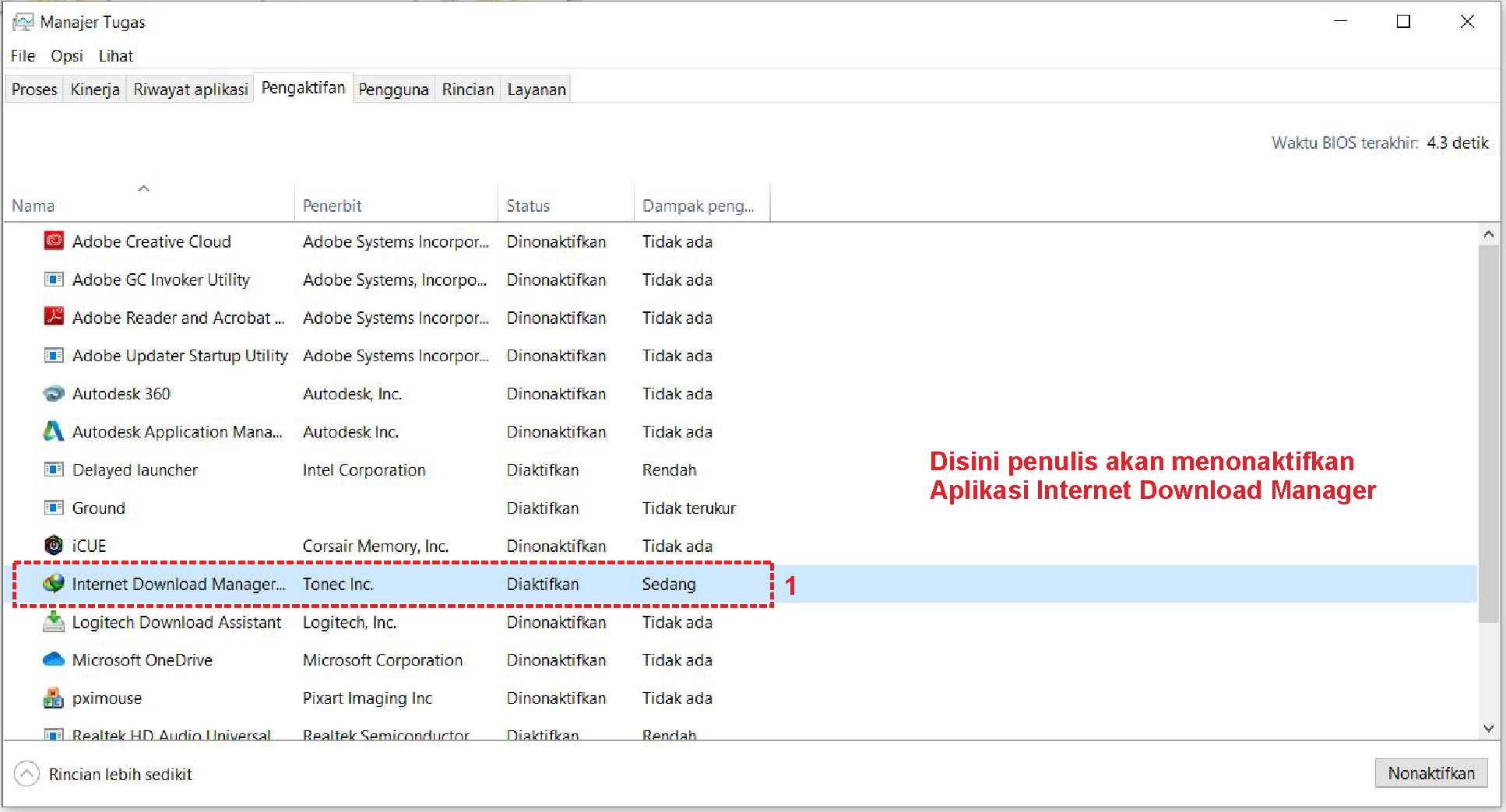
4. Klik kanan pada aplikasi tersebut, kemudian pilih nonaktifkan / Disable. Atau dapat dilakukan dengan menekan tombol di bagian kanan bawah.
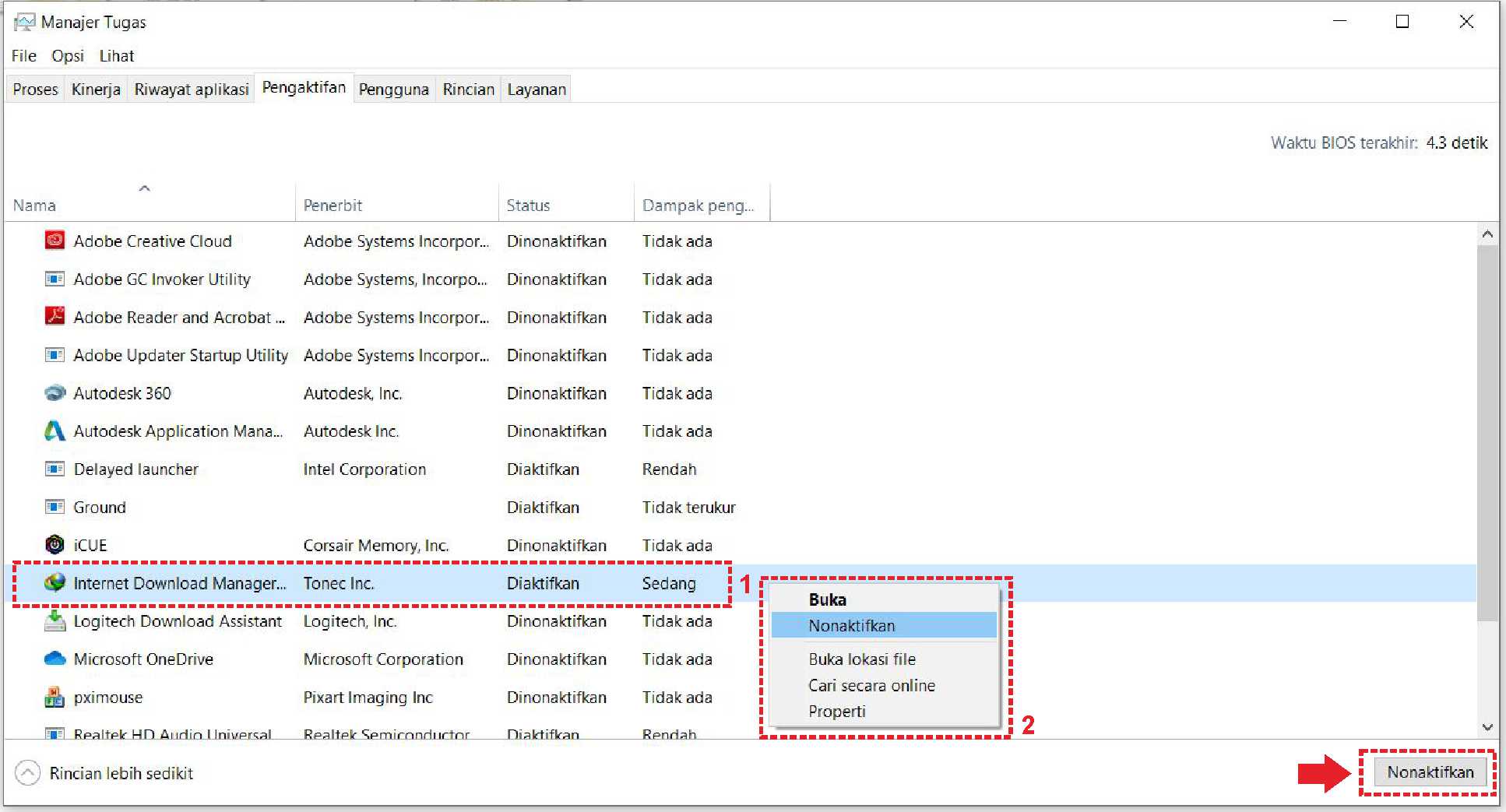
Dengan menonaktifkan sistem startup aplikasi tersebut tidak serta merta menonaktifkan penggunaan aplikasinya. Jadi trik ini mencegah aplikasi-aplikasi yang ada memulai booting bersamaan dengan booting sistem operasi Windows. Sehingga proses booting Windows tidak tersendat. Semoga bermanfaat.


















